圖、文/APP星球
小編個人也是拍照修圖俱樂部的一員,每次拍完照後,總要把照片修得五彩繽紛才甘願,是一種深怕別人注意不到的心態ಠ౪ಠ

▲像巴西這樣彩色的房子,我就好喜歡喔~(圖/翻攝於網路)
直到某天,無意間發現《Camu》這款相機APP,實際玩了之後,突然有了「簡單才是最棒的」這個想法,雖然說《Camu》一樣有一般修圖APP中的濾鏡功能,文字圖樣也是沒有少,但整體組合起來是給人簡潔俐落的清新感~秘密在哪呢?我們一起來看~
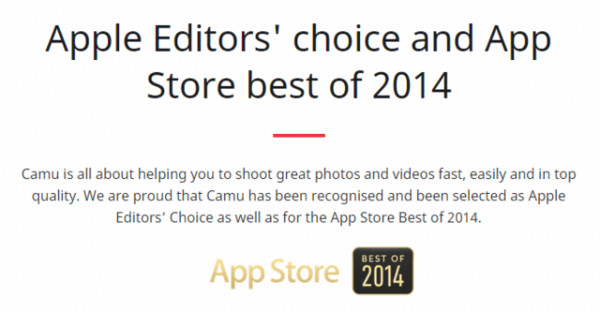
▲《Camu》還被蘋果選為2014編輯之選呢!(圖/APP星球提供)
打開《Camu》後,首先先來看一下濾鏡部分,不管是直接拍攝、或是後修圖,濾鏡的改變都是以「直接在畫面左右/上下滑」的方式進行,左右滑可以更改濾鏡風格,共有12;上下滑可以改變該濾鏡的照度,所以變化也滿多的。
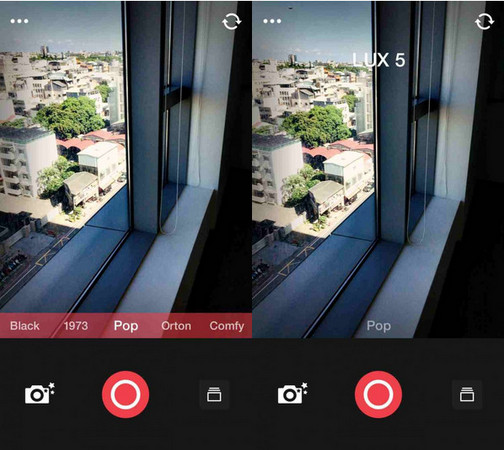
▲濾鏡名稱會顯示在下方,手指在拍照畫面滑動更換(圖/APP星球提供)
拍照拍好後,下方會有一條工具列,主要用到的會是這幾個↓

▲濾鏡以外的功能都在這囉!(圖/APP星球提供)
第一項「InstaFit」是修改大小尺寸傾斜度,這裡就不說,接著「文字」我覺得是《Camu》裡的重要功能,除了有「名句」可以讓你加入英文名言外,不同於其他有文字功能的修圖APP,《Camu》內是「不提供顏色修改」的,只有黑白兩色,沒你選的份 ┐(´д`)┌
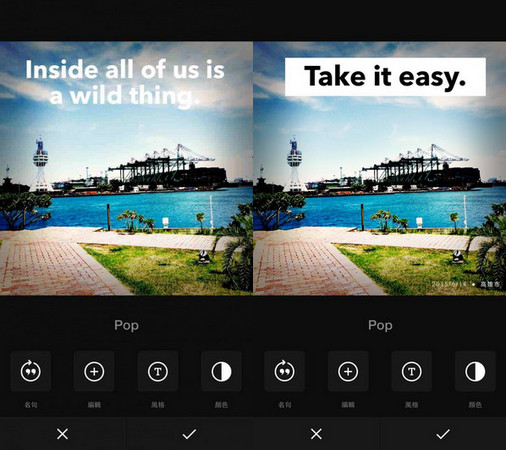
▲要變換選項,都是直接在該按鍵上按喔!(圖/APP星球提供)
在「風格」與「顏色」的搭配下,雖然都是黑白兩色,但看起來真的很不錯呢!雖然少了繽紛感,但卻多了俐落感,小編我也很喜歡(*‘ v`*)
接下來「標籤」的部份也滿有趣,並非一般標籤APP有自己編輯的功能,《Camu》是以當初拍照時自動抓取的地點為主,以不同的方式表現出來,且標籤的位置和大小也不能變喔,只能在右下角待著~
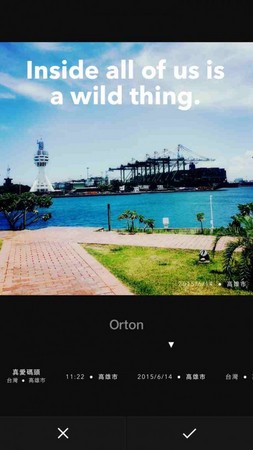
▲左右滑來選擇標籤,當然也可以不用~(圖/APP星球提供)
最後一項「順暢」,翻譯有點奇怪,總之功能是變動焦距,讓照片變得模糊或是局部清晰,可以直接長按畫面來選擇想清晰的部份↓
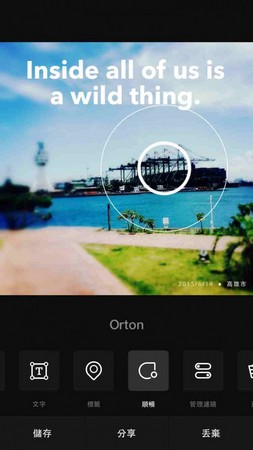
▲範圍圈也可以拉大縮小(圖/APP星球提供)
整體來說,小編個人還滿喜歡《Camu》這APP的,雖然有濾鏡、有文字、有地點,但組合起來的效果一點也不庸俗,質感很好,滑動畫面改變濾鏡的方式,讓人更輕鬆看出不同濾鏡間的效果差異,推薦給追求簡潔感修圖的使用者們~

▲儲存後的照片,看起來不錯吧!(圖/APP星球提供)
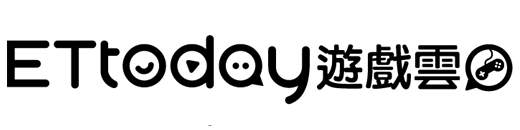





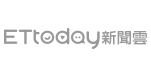
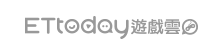
讀者迴響